Membuat akun Twitter memungkinkan pengguna untuk merasakan dimensi baru dari kesenangan dan konten. Namun, pengalaman mereka di platform ini sepenuhnya bergantung pada penyesuaian yang disesuaikan. Ada beberapa pengaturan Twitter untuk memenuhi tujuan ini. Mengutak-atik beberapa tombol pada akhirnya akan memberikan setiap pengguna akun yang diinginkan.
Banyak Tweeps menggunakan ruang Twitter untuk mempromosikan merek dan konten mereka. Beberapa lainnya menggunakan platform ini untuk berinteraksi dengan konten yang mereka sukai. Apa pun caranya, setiap umpan dan keterlibatan tergantung pada penyesuaian individu. Oleh karena itu, sangat penting untuk mengelola pengaturan Twitter Anda sesuai dengan preferensi Anda. Artikel ini memberikan penjelasan rinci tentang berbagai penyesuaian yang dapat Anda lakukan pada akun Anda.

Daftar Isi
Cara Membuat Pengaturan Utama di Twitter: Berbagai Penyesuaian Untuk Menyesuaikan Akun Anda
Meskipun akun Twitter Anda berjalan dengan lancar setelah pembuatannya, ada beberapa detail yang harus Anda sesuaikan untuk pengalaman yang lebih baik. Platform ini menyediakan beberapa opsi untuk mengelola akun Anda. Ini memungkinkan untuk membuat profil yang sempurna dan menarik pemirsa yang tepat. Pada saat yang sama, Anda dapat menyesuaikan bahasa dan tampilan sesuai keinginan Anda.
Cara Menyesuaikan Pengaturan Profil di Twitter
Langkah pertama setelah membuat akun Twitter adalah mengedit profil Anda. Ini akan membantu identitas Anda di platform. Pada saat yang sama, hal ini akan menciptakan kesan pada pengikut Anda saat ini dan memengaruhi pengikut Anda di masa depan. Oleh karena itu, mengelola pengaturan profil Anda di Twitter sangat penting untuk profil media sosial Anda.
Hal ini dapat dicapai dalam tujuh langkah:
- Masuk ke akun Twitter Anda di ponsel atau browser web desktop.
- Sentuh opsi "Saya" untuk pengguna ponsel untuk melihat profil Anda. Ikon profil pada browser web desktop berada di atas nama pengguna Anda di sebelah kiri.
- Selanjutnya, pilih opsi "Edit Profil" di samping foto profil Anda. Pengaturan profil akan muncul pada halaman berikutnya.
- Pilih salah satu dari beberapa opsi untuk mengunggah foto profil baru dan tambahkan bio yang sempurna untuk mendapatkan eksposur yang memadai.
- Pilih opsi lain untuk mengedit tanggal lahir, situs web, dan lokasi Anda.
- Pilih opsi untuk beralih ke akun profesional jika Anda mau.
- Ketuk atau klik simpan untuk menerapkan penyesuaian pada profil Anda.
Menyimpan perubahan ini akan melengkapi profil Anda. Pengguna lain sekarang dapat melihat profil Anda, dan Anda juga dapat mengirim permintaan mengikuti kepada mereka. Akan sangat membantu jika Anda mengetahui cara menulis bio yang sempurna untuk mendapatkan keterlibatan dan pengikut yang lebih baik. Setelah mengedit profil Anda, Anda harus menyesuaikan fitur-fitur lain untuk mendapatkan akun yang sempurna.
Cara Menyesuaikan Pengaturan Notifikasi di Twitter
Notifikasi Twitter adalah cara untuk memberi tahu pengguna tentang pembaruan baru di akun mereka. Mendaftarkan alamat email ke akun Anda juga membuat Anda menerima notifikasi email. Anda menerima notifikasi email tentang segala sesuatu yang terjadi di akun Anda saat Anda offline. Notifikasi ini termasuk sebutan, mengikuti, dan pembaruan.
Untungnya, Anda dapat menyesuaikan pengaturan notifikasi di Twitter. Penyesuaian ini memungkinkan Anda untuk mematikan notifikasi dan memfilternya.
Anda dapat melakukan ini dalam enam langkah sederhana:
- Pada browser web desktop, klik opsi Lainnya di sisi kiri beranda. Untuk pengguna seluler, ketuk gambar profil di sudut kiri.
- Klik atau sentuh tanda panah di samping "Pengaturan dan Dukungan" untuk melihat menu drop-down.
- Pilih "Pengaturan dan Privasi" pada menu.
- Selanjutnya, Pilih "Pemberitahuan" untuk melihat halaman berikutnya.
- Pilih "Filter" untuk memfilter notifikasi Anda, membisukan notifikasi dari orang lain, dan membisukan kata-kata tertentu.
- Pilih "Preferensi" untuk menyesuaikan jumlah notifikasi yang belum dibaca, notifikasi push, notifikasi SMS, dan notifikasi email.
Mengatur notifikasi akun Anda akan memungkinkan platform untuk memberi tahu Anda sesuai dengan preferensi Anda. Salah satu keuntungan membisukan kata-kata dan peringatan dari orang lain adalah bahwa tindakan tersebut akan menyesuaikan feed Anda. Anda tidak akan mendapatkan konten yang tidak relevan di linimasa Anda.
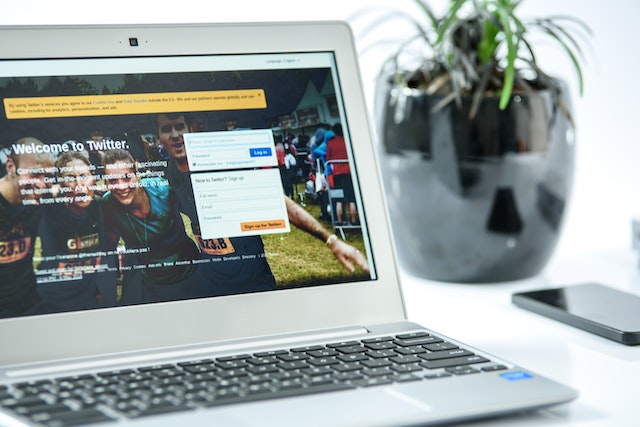
Cara Menyesuaikan Pengaturan Aksesibilitas, Tampilan, dan Bahasa di Twitter
Pengaturan utama lainnya di Twitter adalah untuk aksesibilitas akun. Penyesuaian ini memungkinkan pengguna untuk menavigasi platform dengan mudah. Di sini, Anda bisa menyesuaikan fitur pendengaran, visual, mobilitas, dan kognitif untuk pengguna yang memiliki keterbatasan. Ini termasuk pembaca layar, gerakan, media, dan gerakan untuk navigasi yang mudah. Selain itu, pengguna dapat menyesuaikan pengaturan tampilan mereka untuk mengelola ukuran font, warna, dan latar belakang. Pengaturan suara juga dapat diedit melalui fitur ini.
Selain itu, Twitter memungkinkan pengguna untuk mengubah bahasa mereka. Pilihan ini melibatkan tampilan, tambahan, dan bahasa lain yang dapat Anda gunakan. Satu pengaturan tambahan dalam daftar ini adalah untuk penggunaan data. Di sini, Anda dapat menyesuaikan kualitas video dan gambar, mengaktifkan penghemat data, dan menyinkronkan data akun Anda. Semua pengaturan ini memungkinkan Anda untuk menyesuaikan feed dan akun Anda sesuai dengan preferensi Anda.
Anda dapat melakukan penyesuaian ini dalam lima langkah:
- Menavigasi ke menu cepat pada perangkat apa pun.
- Klik atau sentuh tanda panah di samping "Pengaturan dan Dukungan" untuk melihat menu drop-down.
- Pilih "Pengaturan dan Privasi" pada menu.
- Pilih "Akun, Tampilan, dan Bahasa" pada halaman berikutnya.
- Pilih fitur mana yang ingin Anda sesuaikan.
Setelah itu, Anda akan melihat perubahan pada timeline dan halaman lainnya.
Cara Menyesuaikan Pengaturan Keamanan di Twitter
Pengaturan keamanan memungkinkan Anda untuk mengelola opsi keamanan dan akses. Anda dapat memantau jumlah aplikasi yang terhubung ke akun Anda. Penyesuaian ini juga memungkinkan Anda mengaktifkan autentikasi dua faktor dan perlindungan kata sandi tambahan. Anda juga dapat mengelola akun Google dan Apple yang terhubung ke akun Anda.
Untuk melakukan penyesuaian ini dalam lima langkah sederhana:
- Navigasikan ke "Pengaturan dan Privasi" menggunakan langkah-langkah di atas.
- Pilih "Keamanan dan Akses Akun" dari opsi.
- Pilih "Keamanan" untuk mengelola pengaturannya.
- Pilih "Aplikasi dan Sesi" untuk melihat aplikasi yang terhubung dan sesi masuk akun.
- Pilih "Akun Terhubung" untuk mengelola akun Google dan Apple yang terdaftar dan terhubung ke proses login akun Anda.
Anda dapat memilih opsi apa pun untuk menyesuaikan pengaturan Twitter sesuai preferensi Anda. Anda juga dapat mengaktifkan perlindungan pengaturan ulang kata sandi di sini. Ini berfungsi sebagai verifikasi dua langkah saat mengatur ulang kata sandi akun Anda.
Cara Menyesuaikan Pengaturan Privasi Twitter: Langkah-langkah Untuk Menjaga Akun Anda Tetap Pribadi
Secara default, setiap tweet, foto, atau kiriman yang Anda bagikan di Twitter dapat diakses oleh semua orang. Setiap pengguna di platform ini dapat melihat aktivitas Anda meskipun Anda tidak saling mengikuti. Untungnya, cara untuk mengontrol siapa saja yang dapat melihat konten Anda adalah dengan mengelola pengaturan privasi Anda di Twitter.
Berikut ini cara melakukannya dalam enam langkah sederhana:
- Masuk ke akun Anda di browser web desktop atau Aplikasi seluler.
- Pada desktop, buka menu sisi kiri dengan mengeklik opsi Lainnya di beranda Anda. Untuk pengguna ponsel, ketuk gambar profil melingkar di sebelah kiri.
- Pilih opsi "Pengaturan dan Dukungan" untuk mengakses menu tarik-turun. Kemudian, pilih "Pengaturan dan Privasi" dari menu tersebut.
- Pada tampilan halaman berikutnya, pilih "Privasi dan Keamanan," lalu "Pemirsa dan Penandaan" untuk menyesuaikan privasi Anda.
- Klik atau sentuh kotak di samping "Lindungi Tweet Anda" untuk mengizinkan hanya pengikut dan pengguna yang disetujui yang dapat melihat tweet Anda.
- Berikutnya, pilih opsi "Penandaan Foto" pada menu yang sama. Kemudian, sesuaikan ke "Hanya Orang yang Anda Ikuti yang Dapat Menandai Anda."
Akun dan kicauan Anda kini bersifat pribadi; hanya audiens yang Anda pilih yang dapat melihatnya. Anda juga dapat mempelajari pengaturan privasi Twitter dengan memilih opsi "Pelajari Lebih Lanjut" di halaman ini. Anda dapat menggulir ke bawah menu privasi dan keamanan untuk melihat opsi lain yang dapat disesuaikan. Ini termasuk pesan langsung, topik, fitur jelajahi, penemuan, dan kontak.
Cara Menyesuaikan Pengaturan Twitter untuk Konten Sensitif: Panduan Untuk Membuka Kunci Pembatas Moderasi
Twitter mungkin tampak seperti ruang untuk berbagi semua pemikiran Anda. Namun, platform ini mengklasifikasikan beberapa konten sebagai "Sensitif". Kebijakan media sensitif Twitter memungkinkan pengguna untuk meninjau konten tersebut. Konten sensitif ini termasuk konten grafis, perilaku seksual yang mengandung kekerasan, ketelanjangan dan perilaku seksual orang dewasa, bestialitas dan nekrofilia, dan darah yang tidak senonoh. Tanpa penundaan lebih lanjut, mari kita jelajahi penyesuaian untuk opsi ini.
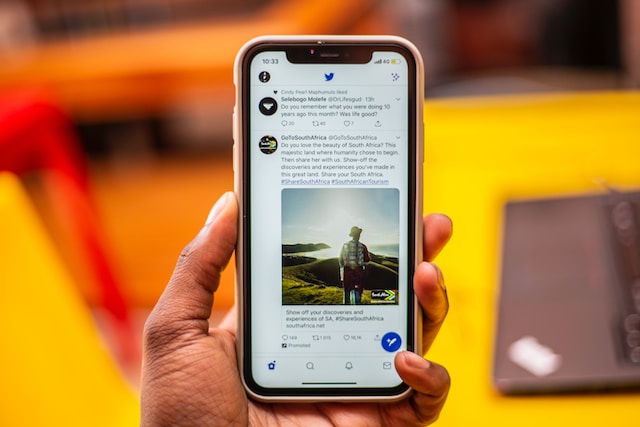
Cara Menonaktifkan Konten Sensitif di Twitter
Meskipun pedoman konten tidak mengizinkan konten yang tidak pantas muncul di timeline Anda, Anda dapat mengubahnya. Anda harus memahami cara menonaktifkan konten sensitif di Twitter untuk melarangnya. Setelah Anda melarang konten ini, Anda akan membatasinya dari akun Anda. Proses penyesuaian pengaturan Twitter Anda untuk konten sensitif sangatlah mudah.
Berikut ini cara melakukannya dalam lima langkah:
- Masuk ke akun Anda di aplikasi seluler atau browser web desktop.
- Ketuk gambar profil Anda atau klik Lainnya pada desktop.
- Pilih "Pengaturan dan Dukungan," lalu "Pengaturan dan Privasi."
- Pilih "Privasi dan Keamanan" dan pilih "Konten yang Anda Lihat."
- Hapus centang pada kotak di samping "Tampilkan media yang mungkin berisi konten sensitif."
Menghapus centang pada kotak konten sensitif akan menyelesaikan keputusan Anda untuk membatasi konten yang tidak pantas dari timeline Anda. Anda dapat membalikkan tindakan tersebut dengan mencentang kotak. Langkah-langkah sederhana ini membantu Anda memahami cara menonaktifkan konten sensitif di Twitter.
Cara Menyesuaikan Pengaturan Twitter Untuk Mengaktifkan Konten Sensitif untuk Pencarian
Selain membatasi konten sensitif di linimasa Anda, sistem ini juga melakukan hal yang sama untuk pencarian. Meskipun fitur fantastis ini menghapus konten dewasa, Anda harus mematikannya. Dengan mematikannya, konten-konten tersebut akan tetap muncul dalam pencarian Anda.
Berikut ini cara melakukannya dalam tiga langkah:
- Masuk ke akun Anda di perangkat apa pun.
- Navigasikan ke "Konten yang Anda Lihat."
- Pilih "Pengaturan Pencarian" dan hapus centang pada kotak untuk menyembunyikan konten sensitif.
Anda telah berhasil memasukkan konten sensitif dalam pencarian Twitter Anda.
Cara Menyesuaikan Pengaturan Twitter Untuk Menandai Tweet Sebagai Konten Sensitif
Anda mungkin akan melihat peringatan konten sensitif setiap kali Anda memposting konten. Twitter dapat menandai dan memblokir akun Anda jika Anda terus melakukan hal ini. Untungnya, Anda bisa menyesuaikan pengaturan Twitter Anda untuk secara otomatis menambahkan peringatan pada tweet Anda. Platform ini memungkinkan Anda untuk secara permanen menandai konten Anda sebagai sensitif jika semua posting Anda akan bersifat demikian. Dengan cara ini, pengguna akan mendapatkan peringatan sebelum melihat kicauan Anda.
Hal ini dapat dicapai dalam dua langkah:
- Buka pengaturan dan privasi setelah masuk ke akun Anda.
- Pilih "Tweet Anda" dan centang kotak di samping "Tandai media yang Anda Tweet sebagai media yang mungkin mengandung materi yang sensitif."
Postingan Anda akan secara otomatis memiliki peringatan konten sensitif untuk memperingatkan pengguna lain.

Cara Mendapatkan Arsip Twitter Anda Dari Pengaturan Anda: Mendapatkan Data Pengguna Anda
Di bawah opsi pengaturan akun, Anda bisa mendapatkan arsip data Anda. Data ini berisi informasi penting tentang akun Anda sejak dibuat. Mengakses arsip Twitter Anda akan memberikan setiap detail tentang data Anda. Anda hanya perlu menavigasi ke pengaturan Twitter. Kemudian, pilih opsi di bawah akun Anda dan masukkan kata sandi Anda.
Twitter akan mengirimkan arsip tersebut kepada Anda dalam bentuk file ZIP beberapa jam setelah meminta pengunduhan. Salah satu keuntungan memiliki arsip Twitter adalah Anda dapat memutuskan untuk menyimpannya untuk keperluan di masa mendatang. Anda juga dapat memilih untuk menghapus sebagian besar tweet Anda melalui arsip. Menghapus beberapa tweet satu per satu akan memakan waktu.
Namun, di TweetDelete, kami telah merancang aplikasi berbasis web yang mudah digunakan untuk menyaring dan menghapus banyak tweet. Alat ini memungkinkan Anda memuat, mengimpor, dan menghapus tweet dan arsip dengan mudah. TweetDelete beroperasi tanpa menyebarkan konten promosi di timeline Twitter Anda. Mulailah memfilter dan membersihkan linimasa Twitter Anda hari ini!











